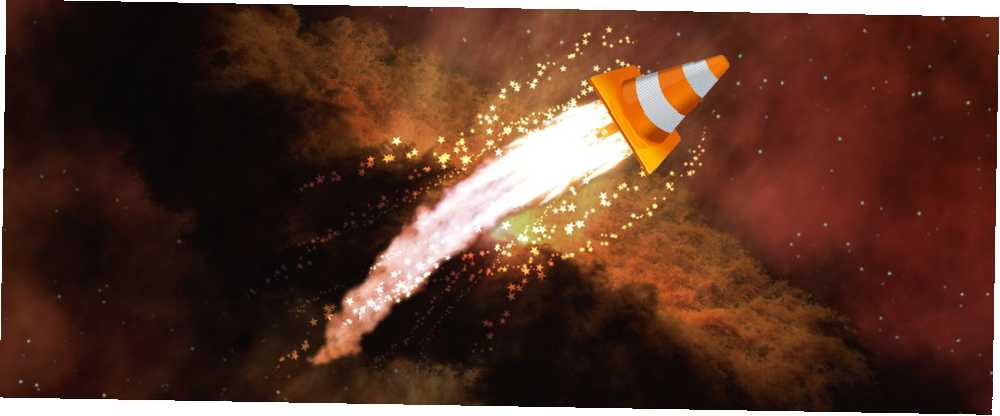
Peter Holmes
0
3109
726
VLC Media Player offre désormais la prise en charge de Chromecast et des vues vidéo à 360 degrés. C'est juste une autre petite entaille sur la popularité du lecteur open source qui peut gérer tout ce que vous lui lancez (tant que c'est un fichier multimédia!).
La version Windows du lecteur se rapproche de 50 millions de téléchargements, ce qui exclut toutes les autres plates-formes sur lesquelles il peut être installé. Le secret de sa longévité réside peut-être dans sa conception modulaire, qui lui confère un riche ensemble de fonctionnalités. Aujourd'hui, concentrons-nous sur les quelques “secret” caractéristiques sous le capot que vous pouvez utiliser tous les jours.
1. Utilisez VLC comme téléchargeur de vidéos pour YouTube
Il existe plusieurs téléchargeurs gratuits capables disponibles pour YouTube. Mais cette fonctionnalité est intégrée à VLC. Bien que ce ne soit pas un téléchargeur en un clic, vous devrez utiliser l’aide de votre navigateur..
- Cliquer sur Médias> Flux réseau ouvert.
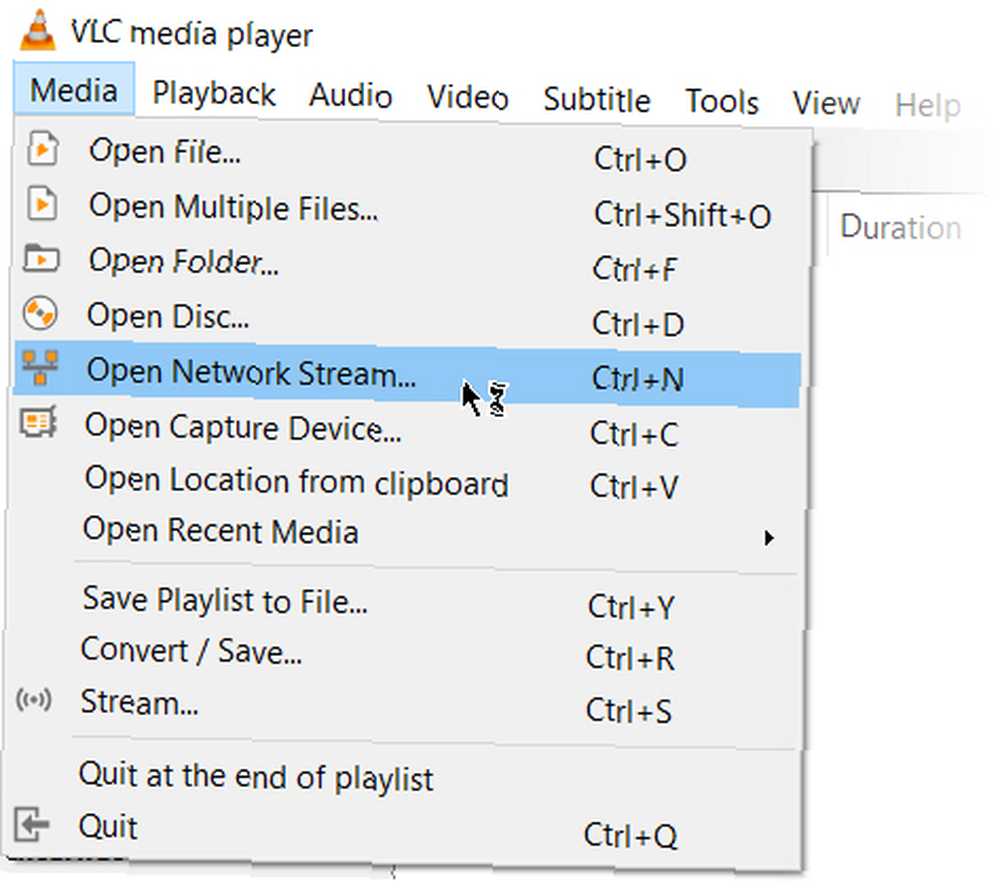
- Collez l'URL YouTube et cliquez sur le Jouer bouton dans le lecteur.
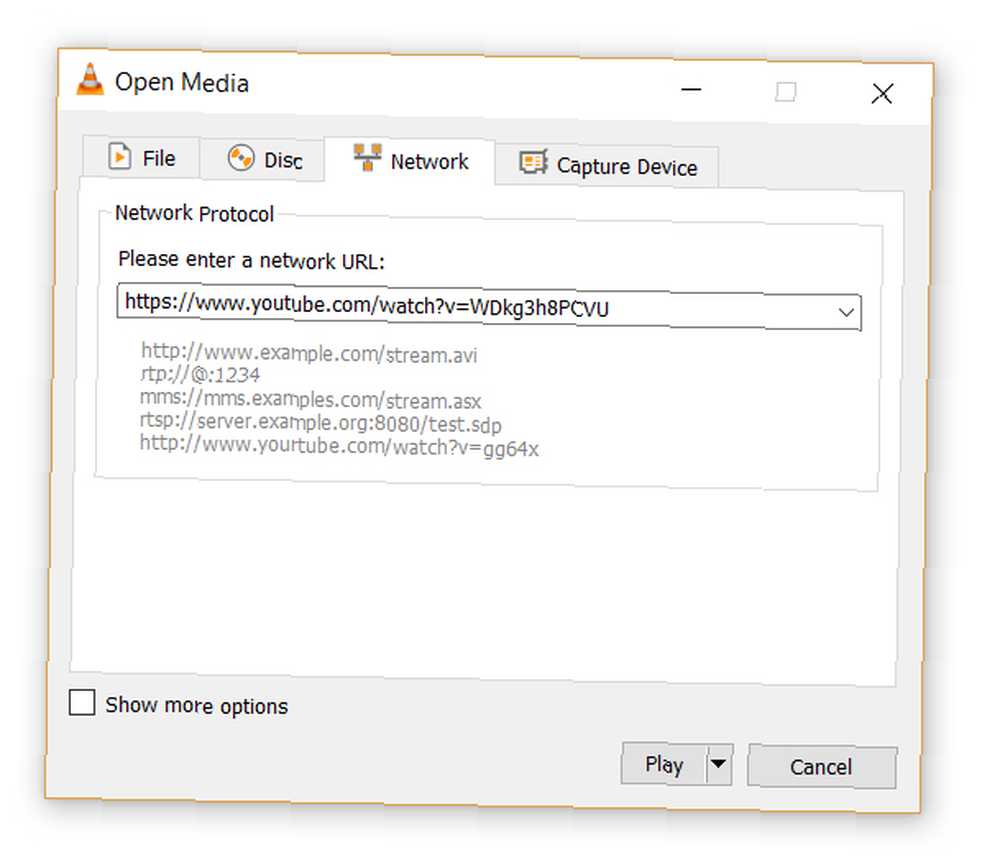
- VLC Media Player commence à diffuser la vidéo en streaming. Maintenant, cliquez Outils> Informations sur le codec et au bas de la fenêtre, vous verrez un Emplacement boîte.
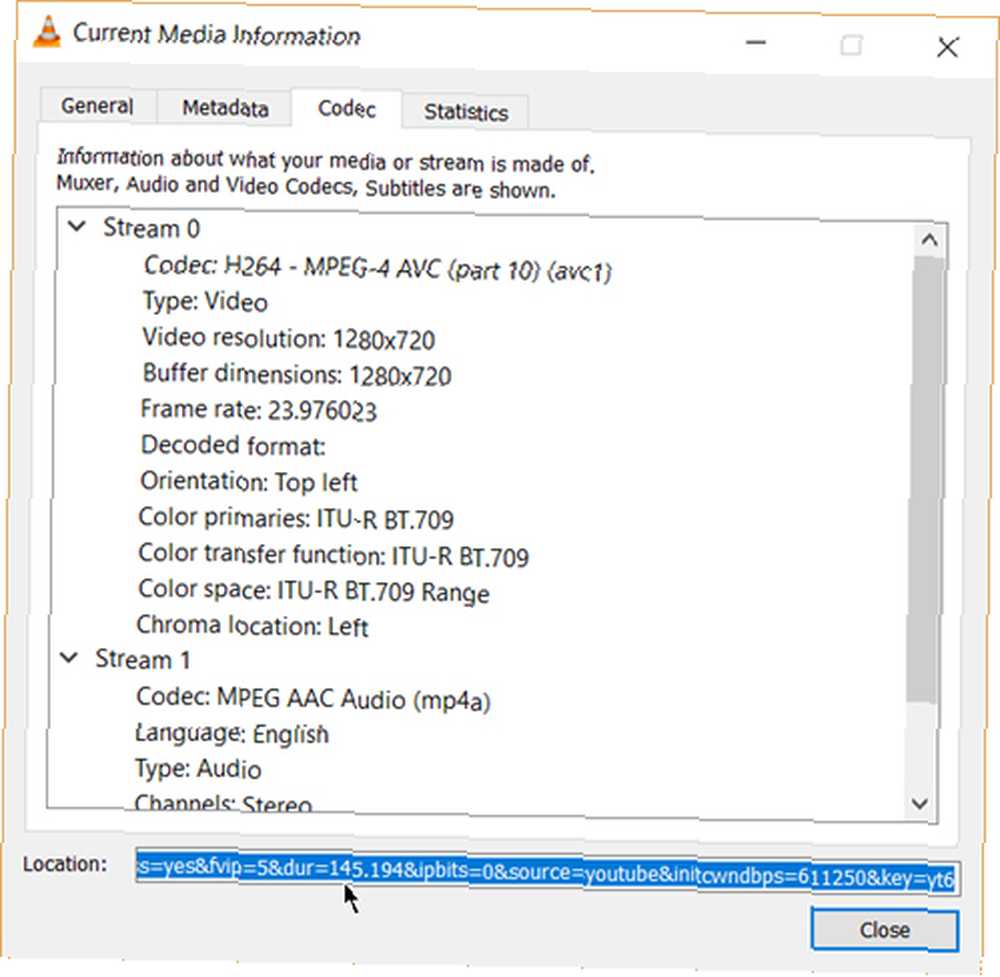
- Copiez l'URL longue dans la zone et collez-la dans la barre d'adresse de votre navigateur. Le navigateur va maintenant commencer à lire le fichier vidéo. Vous pouvez télécharger le fichier vidéo sur votre bureau en effectuant une Enregistrer la vidéo sous avec un clic droit sur la vidéo. Ou vous pouvez choisir d'enregistrer la vidéo.
2. Convertir les vidéos en n'importe quel format
Le téléchargement d'une vidéo est souvent la première partie. La deuxième partie est la conversion de cette vidéo afin que vous puissiez la lire sur un périphérique de votre choix. Le lecteur VLC peut le faire aussi.
- Dans la barre d’outils, cliquez sur Médias> Convertir / Enregistrer.
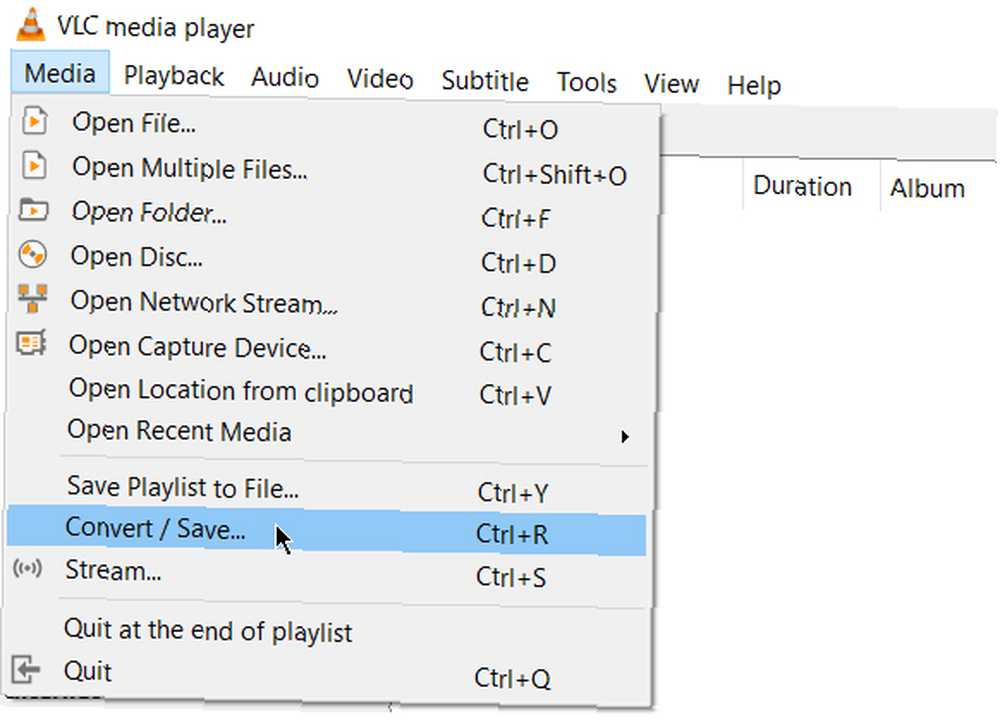
- dans le Open Media boîte de dialogue, cliquez sur le bouton Ajouter bouton et choisissez le fichier multimédia à convertir. Ensuite, cliquez sur le bouton Convertir / Enregistrer menu déroulant > Convertir.
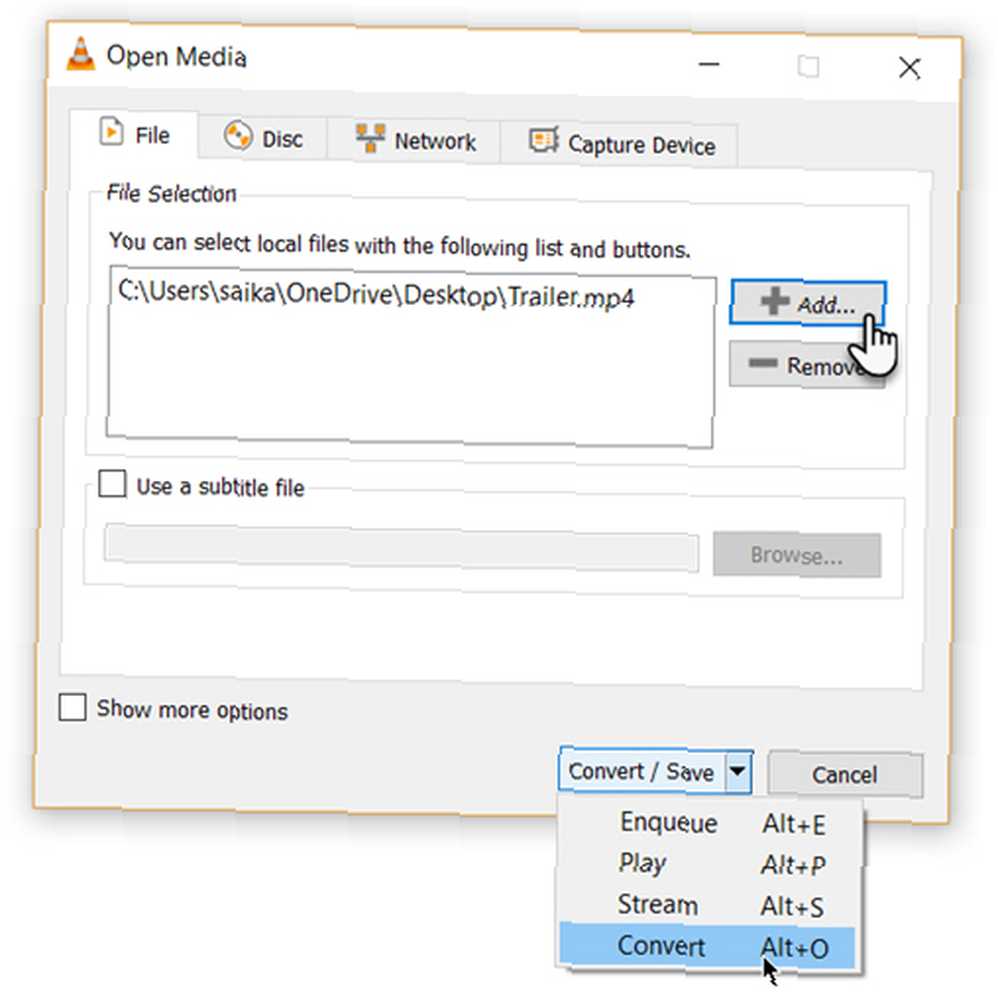
- Ouvrez le menu déroulant pour Profil et sélectionnez le format de fichier dans lequel vous souhaitez convertir votre fichier. Vous pouvez également cliquer sur l'icône représentant une roue à côté de celle-ci et modifier le profil choisi..
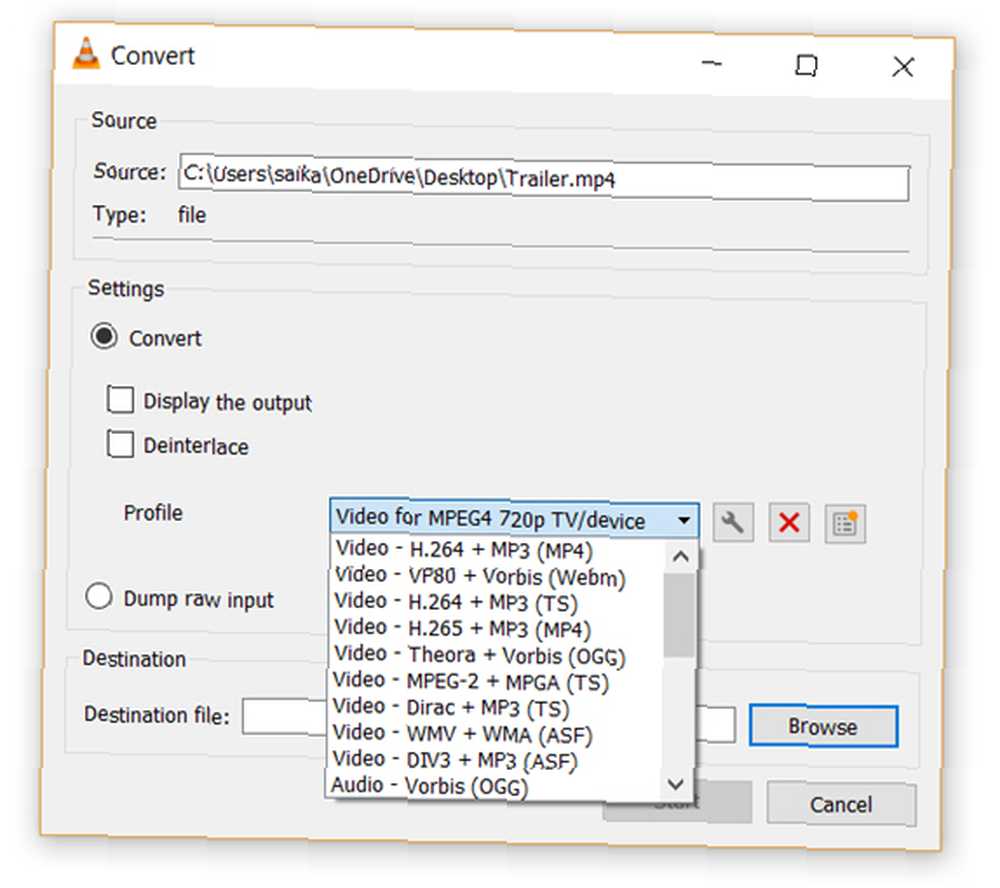
- Cliquer sur Feuilleter et sélectionnez un emplacement pour enregistrer le fichier converti. Ensuite, cliquez sur Début pour commencer la conversion et surveiller ses progrès dans la barre ci-dessous.
3. VLC comme égaliseur graphique pour votre musique
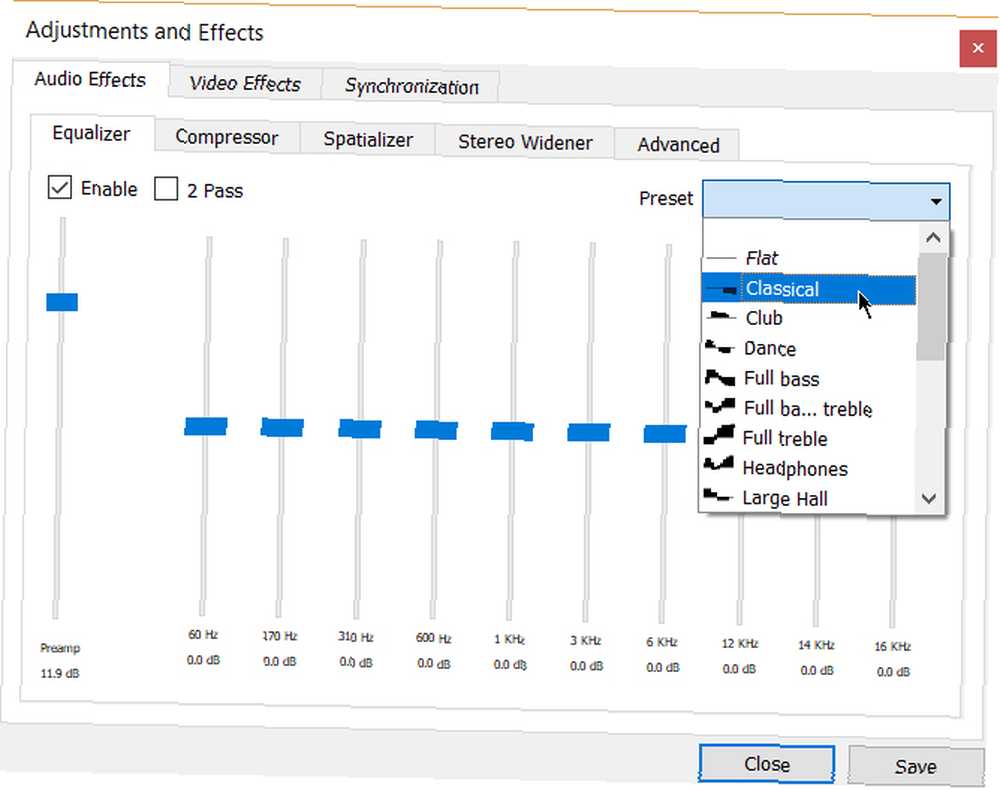
Vous utilisez peut-être uniquement VLC en tant que lecteur vidéo, mais VLC est également un lecteur multimédia autonome multiplate-forme qui apporte des effets audio complets avec prise en charge des listes de lecture. VLC affiche non seulement des illustrations, mais possède également un très bon égaliseur graphique niché à l'intérieur..
Affichez-le avec les raccourcis clavier Ctrl + E (ou aller à Outils> Effets et filtres> Effets audio) Ajustez la qualité du son avec les préréglages disponibles ou réglez-le avec le Égaliseur, Compresseur, et Onglets Spatializer.
4. Activer la normalisation audio pour protéger vos oreilles
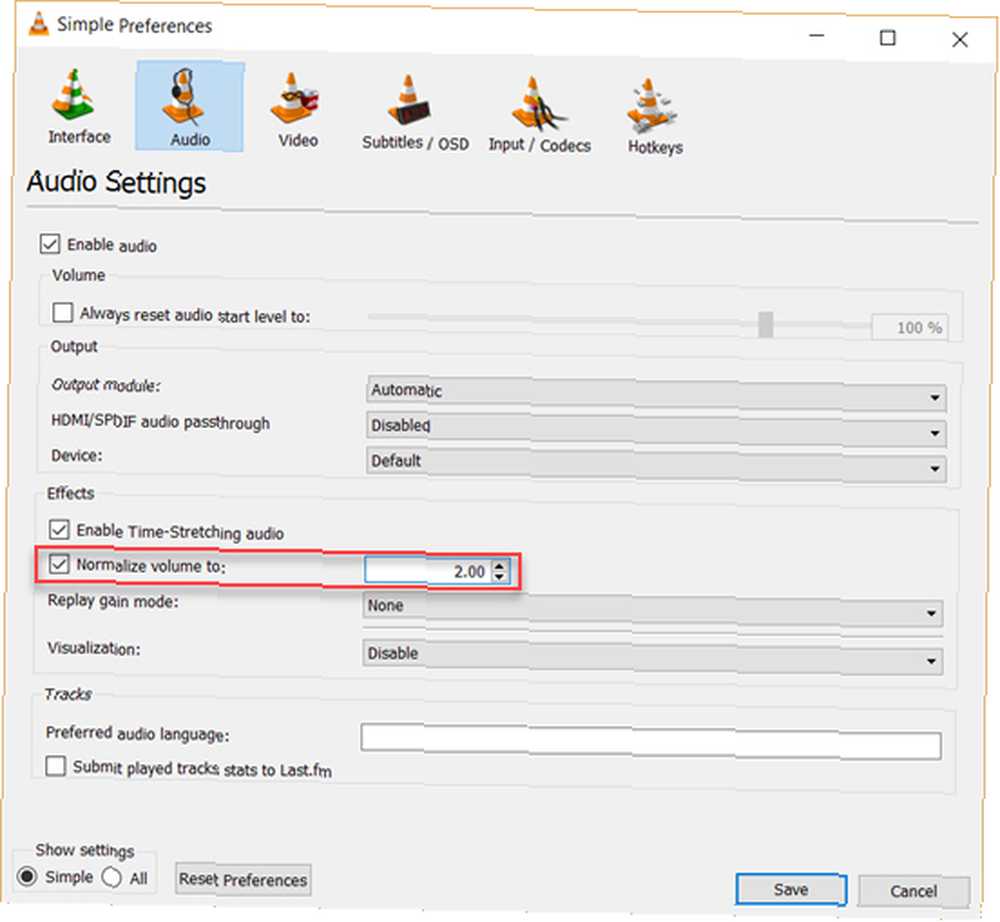
Les paramètres audio généraux du lecteur VideoLan se trouvent sous Préférences. L’une des fonctions clés appelée normalisation audio permet d’optimiser le volume de tout support et d’améliorer la qualité du son..
Aller à Outils> Préférences> Audio> Activer Normaliser le volume à. La valeur que vous définissez ici aidera à ajuster les niveaux de décibels dans le dialogue, la musique, les explosions, les coups de feu, etc., dans les films que vous regardez. Redémarrez VLC après avoir activé le réglage.
En fait, configurez-le immédiatement après avoir téléchargé et installé le lecteur VLC. Cela améliorera le son de votre audio Vous voulez que votre son soit encore meilleur? Voici 5 meilleurs conseils pour que votre son soit encore meilleur? Voici les 5 meilleurs conseils Lorsque vous enregistrez et éditez votre propre fichier audio, il est probable que vous souhaiterez obtenir un son de qualité optimale. Voici cinq conseils qui vous aideront. .
5. Ecouter la radio Internet et les podcasts dans VLC
L'une des fonctionnalités peu utilisées de VLC pourrait certainement être sa capacité à trouver et à lire des stations de radio Internet. Le lecteur VLC peut répondre à tous vos besoins audio car il peut non seulement écouter la radio, mais aussi lire des podcasts.
- Lancez VLC et ouvrez la barre latérale de la playlist.
- Sous l'Internet, vous pouvez parcourir les deux serveurs radio-Jamendo et Icecast-et choisissez une station de votre choix en cliquant dessus. Assurez-vous également que le mode d’affichage Playlist est défini sur Liste (Aller à Affichage> Mode d'affichage de la liste de lecture> Liste).
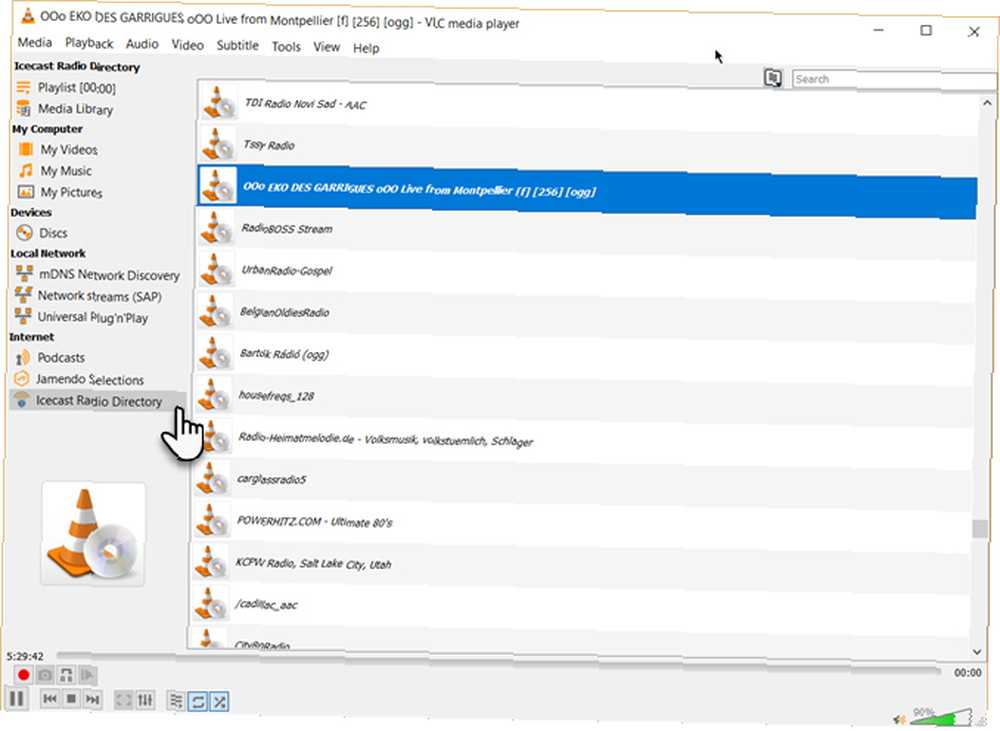
- Si votre station de radio Internet préférée ne figure pas dans la liste, utilisez l'URL de la station pour la diffuser via VLC. Aller à Médias> Flux réseau ouvert… Entrez l'URL et appuyez sur Jouer afin de commencer à écouter.
Et pour lire des podcasts dans VLC:
- Vous pouvez gérer vos podcasts préférés via la même interface de liste de lecture.
- Aller à Playlist et sous la section Internet, sélectionnez Podcasts.
- Dès que votre curseur survole la section Podcasts, cliquez sur le signe plus..
- Copiez et collez l'URL du flux RSS du podcast que vous souhaitez écouter, puis cliquez sur D'accord. Le podcast sera ajouté à la barre latérale et vous pourrez choisir l'épisode que vous souhaitez écouter..
6. Boucler une section d'un fichier vidéo ou audio
La plupart des lecteurs multimédias peuvent boucler une vidéo entière ou une bande son. Avec VLC, vous avez l’avantage supplémentaire de boucler toute section spécifique d’un fichier multimédia..
- Ouvrez le fichier vidéo ou audio avec VLC. Aller à Affichage> Contrôles avancés.
- Maintenant, quelques boutons supplémentaires seront affichés au-dessus des commandes normales de lecture et d'arrêt..
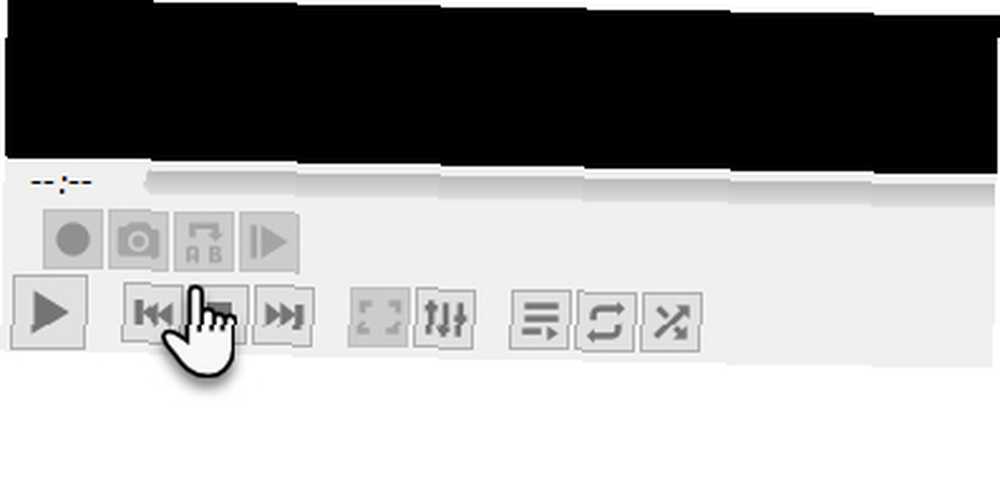
- Pour démarrer la boucle depuis une partie spécifique de la vidéo, déplacez la tête de lecture sur la partie où vous souhaitez que la boucle commence (Point A).
- Cliquez une fois sur le bouton de la boucle. le “UNE” La marque sur le bouton devient rouge. Pour terminer la boucle, placez la vidéo sur le noeud final et cliquez à nouveau sur le même bouton. Vous verrez que les points A et B du bouton sont rouges.
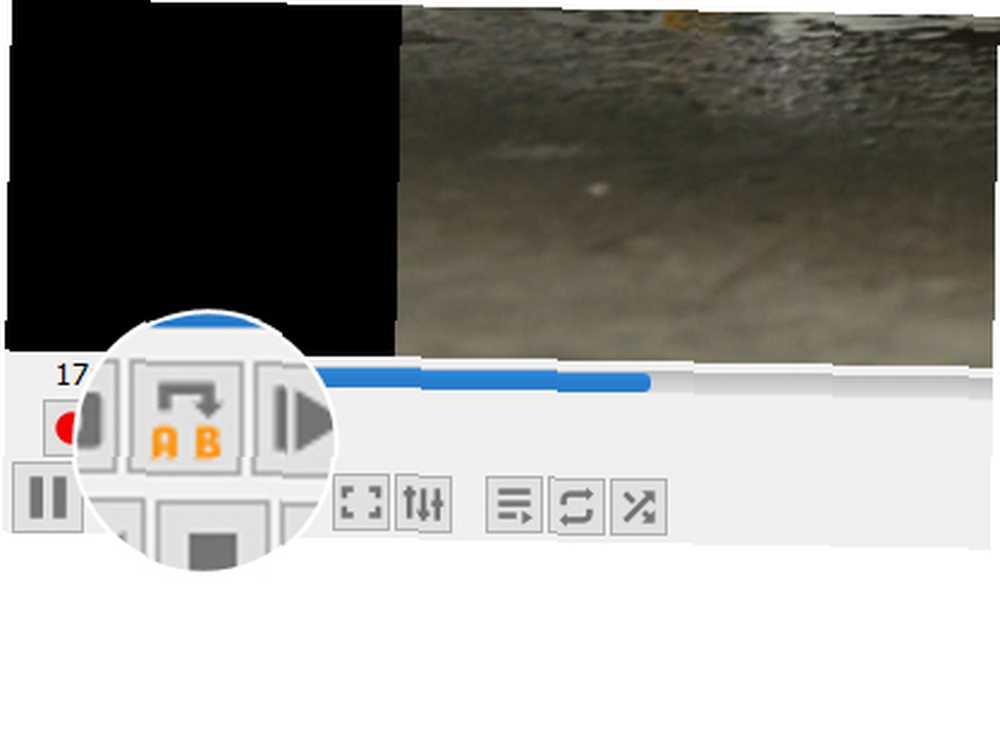
- Maintenant, jouez la vidéo et la section sera en boucle. Cliquez à nouveau sur le bouton de la boucle si vous voulez l'éteindre..
Il s'agit d'une fonction pratique lorsque vous souhaitez visionner une vidéo de procédure ou écouter un fichier audio à plusieurs reprises pour le corriger. J'utilise souvent cette fonctionnalité pour étudier les vidéos de tutoriel Photoshop.
7. Ajouter des fonctionnalités avec les extensions et extensions VLC
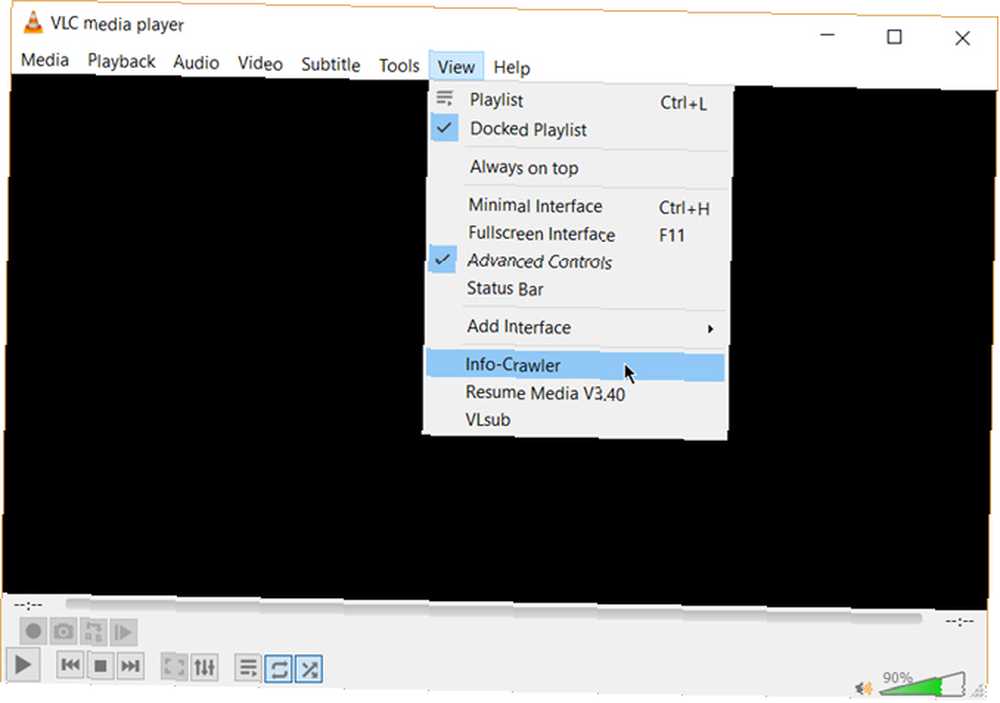
Pour un usage quotidien, le paquet de fonctionnalités par défaut de VLC peut suffire. Mais si vous recherchez des fonctionnalités supplémentaires, vous disposez de tout un catalogue de modules complémentaires que vous pouvez installer. N'oubliez pas que VLC s'appuie sur une énorme communauté open source et qu'il a aidé à créer des extensions, des skins, des analyseurs syntaxiques de playlist et d'autres outils variés..
Ces extensions vous aideront à ajouter plus “secret” Les fonctionnalités du lecteur sont des outils qui vous aideront à rechercher des sous-titres à partir du lecteur lui-même. Les extensions peuvent aussi fonctionner sous macOS et Linux, alors vérifiez bien les instructions sur la page du add-on.
- Visitez la page des add-ons de VLC et parcourez les deux vues.-Haut ou Dernier.
- Clique le Télécharger bouton de la page des modules complémentaires et télécharger le fichier ZIP. Extraire le fichier. (Les add-ons VLC ont l'extension LUA.)
- Sous Windows, placez les fichiers .lua dans ce répertoire Windows:
Dossier C: \ Utilisateurs \ NOM \ AppData \ Roaming \ vlc \ lua \ extensions. - Redémarrez VLC. Vous pouvez accéder à toutes vos extensions installées à partir du menu Affichage..
Certaines des meilleures extensions à considérer incluent:
- VLCSub
- Reprendre le média
- Moments 'Tracker
- Intro et Crédits Skipper
- TuneIn Radio
- Info Crawler
- SyncPlay
VLC est plein de trucs cool
Si vous connaissez ces fonctionnalités, VLC vous cache peu de secrets. Maintenant, fléchissez vos muscles et explorez les possibilités plus avancées de ce fantastique joueur qui a fait ses preuves. Peut-être créer un serveur multimédia en streaming pour votre maison Comment créer un serveur multimédia en streaming VLC Linux pour votre maison est éteint? Avec un serveur multimédia VLC, vous ne vous retrouverez plus jamais sans divertissement! ou convertir vos fichiers multimédia à partir d'un PC Windows sur votre téléphone Android Comment convertir Windows Media sur votre appareil Android avec VLC Comment convertir Windows Media sur votre appareil Android avec VLC Saviez-vous que vous pouviez diffuser du contenu multimédia de Windows vers Android? Maintenant, vous pouvez regarder ce film sur votre tablette au lit ou écouter votre collection de musique dans une autre pièce. .
Si vous préférez vous contenter de nostalgie plutôt que de fonctionnalités avancées, l'installation de Windows Media Player reste une option. Comment télécharger Windows Media Player 12 pour Windows 10 Comment télécharger Windows Media Player 12 pour Windows 10 Windows 10 n'est pas livré avec Windows Media Player plus. Voici comment installer Windows Media Player gratuitement et légalement. .











